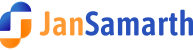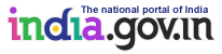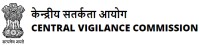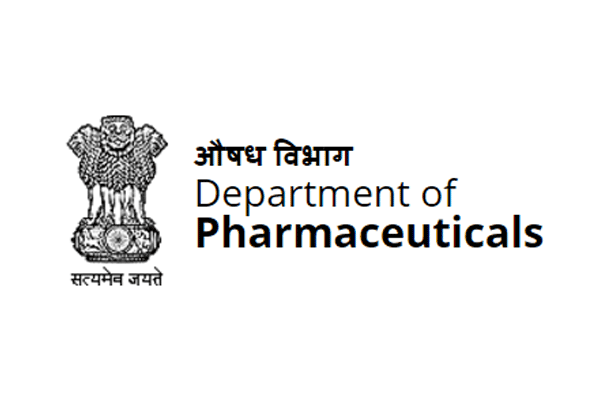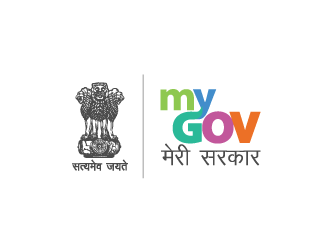सरल उपयोग
हम यह सुनिश्चित करने के लिए प्रतिबद्ध हैं कि SIDBI.in पोर्टल उपयोग में आने वाले उपकरण, प्रौद्योगिकी या क्षमता की परवाह किए बिना सभी उपयोगकर्ताओं के लिए सुलभ हो। इसे अपने उपयोगकर्ताओं को अधिकतम पहुंच और उपयोगिता प्रदान करने के उद्देश्य से बनाया गया है। परिणामस्वरूप, इस पोर्टल को विभिन्न उपकरणों, जैसे वेब-सक्षम मोबाइल उपकरणों आदि से देखा जा सकता है।
हमने यह सुनिश्चित करने के लिए अपना सर्वश्रेष्ठ प्रयास किया है कि इस पोर्टल पर सभी जानकारी विकलांग लोगों के लिए सुलभ हो। उदाहरण के लिए, दृष्टिबाधित उपयोगकर्ता स्क्रीन रीडर और मैग्निफायर जैसी सहायक तकनीकों का उपयोग करके इस पोर्टल तक पहुंच सकता है।
हमारा लक्ष्य मानकों के अनुरूप होना और प्रयोज्यता और सार्वभौमिक डिजाइन के सिद्धांतों का पालन करना है, जिससे इस पोर्टल के सभी आगंतुकों को मदद मिलनी चाहिए।
यदि इस पोर्टल की पहुंच के संबंध में आपके पास कोई समस्या या सुझाव है, तो कृपया हमसे संपर्क करें।
पहुंच-योग्यता सुविधाओं के बारे में जानें.
अभिगम्यता सुविधाएँ
SSDG, SIDBI.in की पहुंच-योग्यता विशेषताएं हैं:
अभिगम्यता विकल्प: पाठ का आकार बदलने और रंग योजना निर्धारित करने के विकल्प प्रदान किए गए हैं। उदाहरण के लिए, यदि आप इस पोर्टल तक पहुंचने के लिए मोबाइल डिवाइस का उपयोग कर रहे हैं, तो स्क्रीन पर टेक्स्ट छोटा दिखाई दे सकता है जिससे इसे पढ़ना मुश्किल हो जाता है। ऐसे में आप स्पष्ट दृश्यता और बेहतर पठनीयता के लिए टेक्स्ट का आकार बढ़ाने के लिए इस विकल्प का उपयोग कर सकते हैं।
वर्णनात्मक लिंक टेक्स्ट: किसी लिंक का संक्षिप्त विवरण लिंक किए गए टेक्स्ट के रूप में केवल 'और पढ़ें' और 'यहां क्लिक करें' जैसे शब्दों का उपयोग करने के बजाय वर्णनात्मक वाक्यांशों का उपयोग करके प्रदान किया जाता है। उदाहरण के लिए, यदि कोई लिंक एक पीडीएफ फाइल खोलता है, तो विवरण उसका फ़ाइल आकार निर्दिष्ट करता है। इसके अलावा, यदि कोई लिंक किसी वेब साइट को नई विंडो में खोलता है, तो विवरण उसे निर्दिष्ट करता है।
तालिका शीर्षलेख: तालिका शीर्षकों को चिह्नित किया जाता है और प्रत्येक पंक्ति में उनके संबंधित कक्षों से संबद्ध किया जाता है। उदाहरण के लिए, यदि किसी तालिका में 30 पंक्तियाँ और 5 कॉलम हैं, तो दृश्य विकलांगता वाले उपयोगकर्ता के लिए यह पहचानना मुश्किल है कि कौन सा डेटा सेल किस हेडर से संबंधित है। इस स्थिति में, स्क्रीन रीडर जैसा सहायक उपकरण उपयोगकर्ता के लिए किसी भी सेल के कॉलम हेडर को पढ़ सकता है। इसके अलावा, प्रत्येक तालिका के लिए कैप्शन भी निर्दिष्ट किए जाते हैं जो लेबल के रूप में कार्य करते हैं और दर्शाते हैं कि तालिका में कौन सा डेटा प्रदान किया गया है।
शीर्षक: प्रत्येक वेब पेज के लिए एक उपयुक्त नाम निर्दिष्ट किया गया है जो आपको पेज की सामग्री को आसानी से समझने में मदद करता है।
वैकल्पिक पाठ: दृश्य विकलांगता वाले उपयोगकर्ताओं के लिए छवि का संक्षिप्त विवरण प्रदान किया जाता है। यदि आप ऐसे ब्राउज़र का उपयोग कर रहे हैं जो केवल पाठ का समर्थन करता है या छवि प्रदर्शन बंद कर दिया है, तो आप छवि के अभाव में वैकल्पिक पाठ को पढ़कर अभी भी जान सकते हैं कि छवि क्या है।
स्पष्ट फॉर्म लेबल एसोसिएशन: एक लेबल अपने संबंधित नियंत्रण से जुड़ा होता है, जैसे टेक्स्ट बॉक्स, चेक बॉक्स, रेडियो बटन और ड्रॉप-डाउन सूची। यह सहायक उपकरणों को प्रपत्र पर नियंत्रण के लिए लेबल की पहचान करने में सक्षम बनाता है।
सुसंगत नेविगेशन तंत्र: पूरे पोर्टल में प्रस्तुति की सुसंगत शैली को शामिल किया गया है।
विस्तार योग्य और संक्षिप्त करने योग्य सूचियाँ: आइटमों की सूचियाँ प्रदान की जाती हैं जिन्हें उप-आइटमों की सूची देखने के लिए विस्तारित किया जा सकता है या कीबोर्ड, माउस या स्क्रीन रीडर का उपयोग करके छोटा किया जा सकता है। इस पोर्टल में कई वेब पेज हैं जिनमें विस्तार योग्य और संक्षिप्त करने योग्य सूचियाँ हैं। सूची में प्रत्येक आइटम के पहले '+' चिह्न है जो दर्शाता है कि यह आइटम विस्तार योग्य है। इस प्रतीक को वैकल्पिक पाठ दिया गया है ताकि स्क्रीन रीडर दृश्य विकलांगता वाले उपयोगकर्ताओं को सूचित करने के लिए प्रतीक की स्थिति की पहचान कर सकें। जब '+' प्रतीक पर क्लिक किया जाता है, तो यह '-' में बदल जाता है जो इंगित करता है कि यह आइटम ढहने योग्य है। इसके अलावा, इसे इंगित करने के लिए वैकल्पिक पाठ को अद्यतन किया जाता है और उप-मदों की एक सूची प्रदर्शित की जाती है। यदि अब '-' चिह्न पर क्लिक किया जाता है, तो यह '+' में बदल जाता है। इसके अलावा, वैकल्पिक पाठ को फिर से अद्यतन किया जाता है और उप-मदों की सूची गायब हो जाती है, जिसे ढहना कहा जाता है।
कीबोर्ड समर्थन: पोर्टल को टैब और शिफ्ट + टैब कुंजी दबाकर कीबोर्ड का उपयोग करके ब्राउज़ किया जा सकता है।
अनुकूलित टेक्स्ट आकार: वेब पेज पर टेक्स्ट का आकार ब्राउज़र के माध्यम से या एक्सेसिबिलिटी विकल्प सुविधा के माध्यम से बदला जा सकता है।
जावास्क्रिप्ट स्वतंत्र: स्क्रिप्टिंग के लिए ब्राउज़र समर्थन के बावजूद, वेब पेज की जानकारी और कार्यक्षमताएं जावास्क्रिप्ट से स्वतंत्र हैं
अभिगम्यता के विकल्प
क्या आपको स्क्रीन पर सामग्री पढ़ने में कठिनाई होती है?
क्या प्रदर्शित जानकारी आपको स्पष्ट रूप से दिखाई नहीं दे रही है?
यदि हां, तो स्क्रीन डिस्प्ले को नियंत्रित करने के लिए इस पोर्टल द्वारा प्रदान किए गए एक्सेसिबिलिटी विकल्पों का उपयोग करें। ये विकल्प स्पष्ट दृश्यता और बेहतर पठनीयता के लिए पाठ आकार और रंग योजना को बदलने की अनुमति देते हैं।
टेक्स्ट का आकार बदलना
टेक्स्ट का आकार बदलने से तात्पर्य टेक्स्ट को उसके मानक आकार से छोटा या बड़ा दिखाना है। पाठ का आकार निर्धारित करने के लिए आपको तीन विकल्प दिए गए हैं जो पठनीयता को प्रभावित करते हैं। ये हैं:
सबसे बड़ा: सबसे बड़े फ़ॉन्ट आकार में जानकारी प्रदर्शित करता है।
बड़ा: मानक फ़ॉन्ट आकार से बड़े फ़ॉन्ट आकार में जानकारी प्रदर्शित करता है।
माध्यम: जानकारी को मानक फ़ॉन्ट आकार में प्रदर्शित करता है, जो डिफ़ॉल्ट आकार है।
टेक्स्ट का आकार बदलने के लिए, किसी भी पेज के शीर्ष पर मौजूद टेक्स्ट-आकार आइकन पर क्लिक करें।
कॉपीराइट © 2025 लघु उद्योग विकास बैंक भारत (सिडबी)। सभी अधिकार आरक्षित
अंतिम अपडेट: 13-10-2025